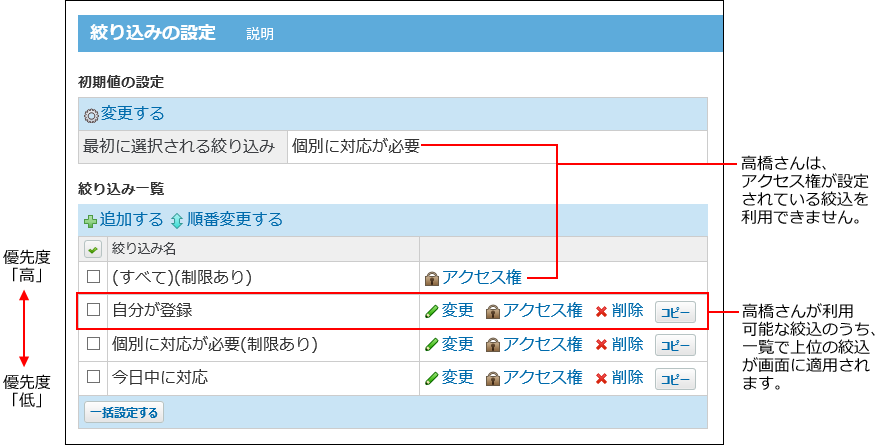絞込のアクセス権
絞り込みは、指定した条件に合致するレコードを検索し、一覧に表示する機能です。
アクセス権を設定し、絞り込みを利用できるユーザーを制限します。
絞込のアクセス権について
絞込を追加した直後は、カスタムアプリのすべての利用ユーザーに利用が許可されています。
アクセス権を設定すると、自分が利用できる絞込に含まれるレコードのみ閲覧できるようになります。
これは、検索時やレコードに直接アクセスした場合も同様です。
レコードの操作を許可されていないユーザーが、処理者に割り当てられても、絞込のアクセス権が優先されるため、ユーザーに権限がないレコードは表示されず、ユーザーが担当するレコード数にもカウントされません。
ただし、次のどちらかの条件を満たすユーザーは、絞込の利用が制限されていても、全レコードを閲覧できます。
- アプリの運用管理者
- 「(すべて)」の絞込の利用が許可されているユーザー
例:クレーム管理をアプリで行っている場合

絞込のアクセス権の設定
絞込にアクセス権を設定します。
複数の絞込に同じアクセス権を一括で設定できます。
絞込ごとにアクセス権を設定する
絞込ごとにアクセス権を設定します。
- 「個別対応が必要」以外の絞込: すべての利用ユーザーに許可
- 「個別対応が必要」絞込: 部長と指定するメンバーにのみ許可
-
アクセス権を設定するアプリを表示します。
-
アプリ名の右横の
 運用管理をクリックします。
運用管理をクリックします。 -
「詳細設定」タブをクリックします。
-
 アクセス権をクリックします。
アクセス権をクリックします。 -
 絞り込みをクリックします。
絞り込みをクリックします。 -
部長と指定するメンバーに、「個別対応が必要」絞込の利用を許可します。
- 「個別対応が必要」絞込の
 アクセス権をクリックします。
アクセス権をクリックします。 - 画面右側の選択欄で[部長]を選択し、追加をクリックします。
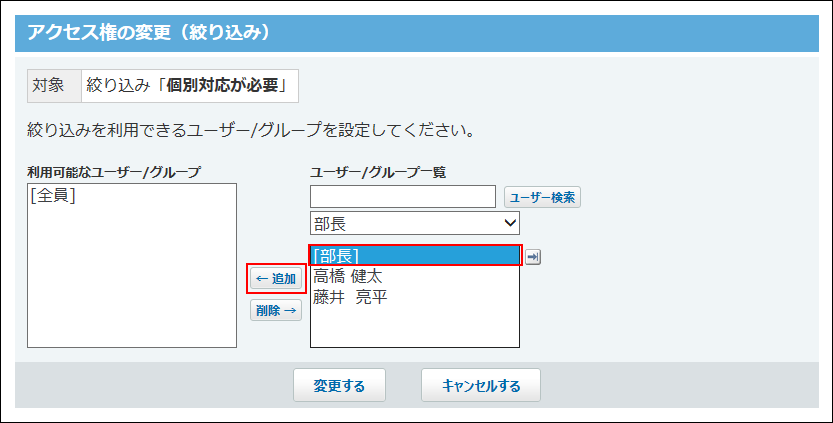
- 画面左側の一覧で[全員]を選択し、削除をクリックします。
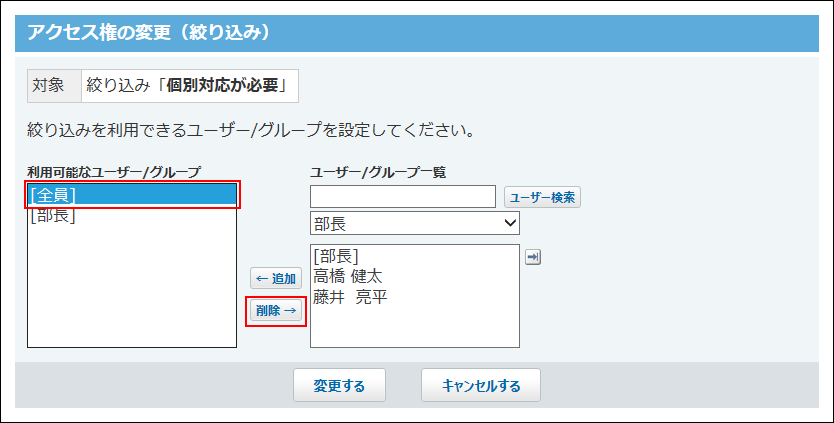
- 「個別対応が必要」絞込の
-
設定内容を確認し、変更するをクリックします。
-
アクセス権を設定した絞込を確認します。
初期設定のアクセス権を変更している場合のみ、絞り込み名の右側に「制限あり」と表示されます。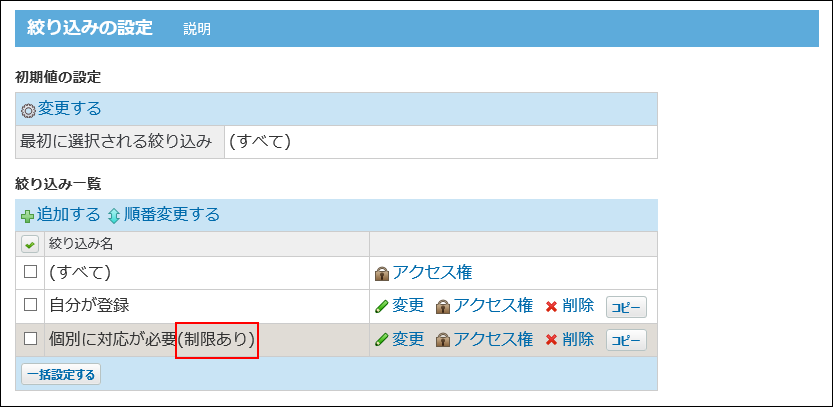
-
「(すべて)」の絞込に、必要なアクセス権を設定します。
「(すべて)」の絞込の利用が許可されているユーザーは、ほかの絞込のアクセス権の設定にかかわらず、全レコードが閲覧できるため、「(すべて)」の絞込の利用を許可するユーザーを制限する必要があります。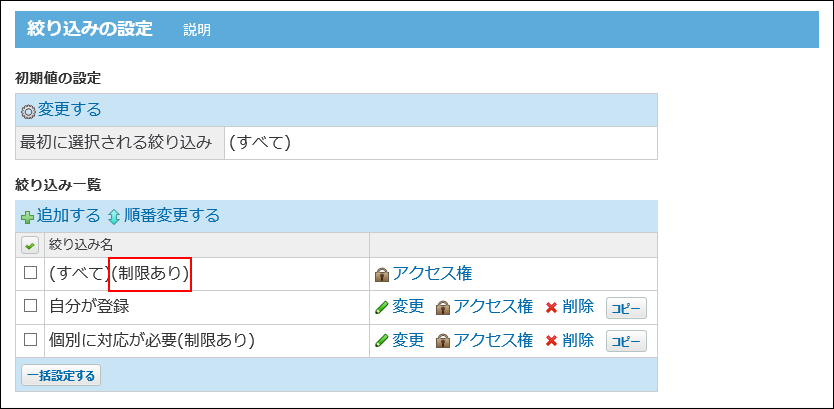
-
必要に応じて、最初に選択される絞り込みを変更します。
-
正しく権限が設定されていることを確認します。
次の点を確認します。
- 部長の高橋健太さんは、「個別対応が必要」絞込を利用できる。
- 部長ではない加藤美咲さんは、「個別対応が必要」絞込を利用できない。
複数の絞込に、まとめてアクセス権を設定する
複数の絞込に同じアクセス権を一括で設定します。
「お客様からのご意見箱」アプリで、初期設定から、次のように権限を変更する場合を例に説明します。
- 「今年の受付」と「昨年の受付」の絞込:営業部のメンバーにのみ利用を許可
-
アクセス権を設定するアプリを表示します。
-
アプリ名の右横の
 運用管理をクリックします。
運用管理をクリックします。 -
「詳細設定」タブをクリックします。
-
 アクセス権をクリックします。
アクセス権をクリックします。 -
 絞り込みをクリックします。
絞り込みをクリックします。 -
同じアクセス権を設定する絞込のチェックボックスを選択し、一括設定するをクリックします。
ここでは「今年の受付」と「昨年の受付」を選択します。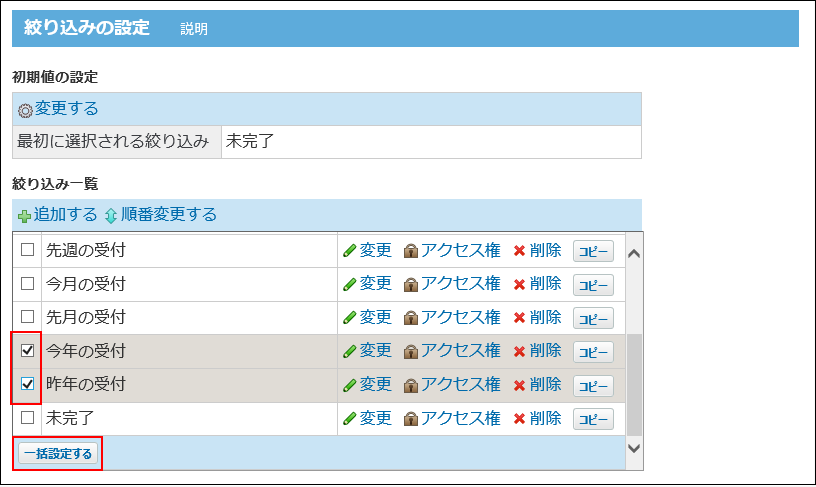
-
右側の選択欄で、絞込の利用を許可する、ユーザーおよびグループを選択し、追加をクリックします。
ここでは、[営業部]を選択します。左側の一覧に追加されます。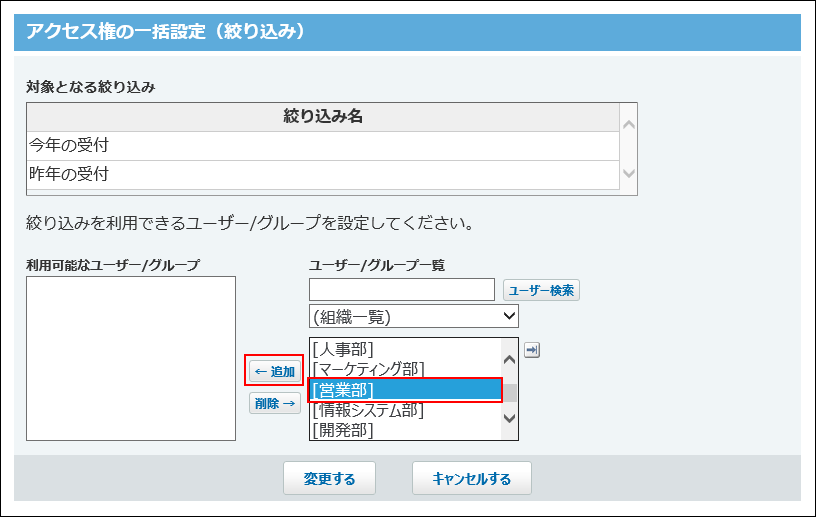 削除する場合は、左側の一覧で、ユーザーおよびグループを選択し、削除をクリックします。
削除する場合は、左側の一覧で、ユーザーおよびグループを選択し、削除をクリックします。 -
設定内容を確認し、変更するをクリックします。
-
アクセス権を設定した絞込を確認します。
初期設定のアクセス権を変更している場合のみ、絞り込み名の右側に「制限あり」と表示されます。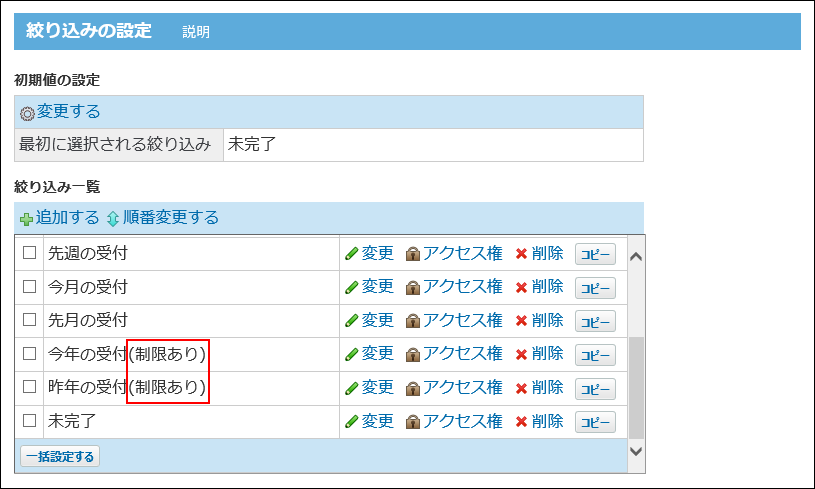
-
「(すべて)」の絞込に、必要なアクセス権を設定します。
「(すべて)」の絞込の利用が許可されているユーザーは、ほかの絞込のアクセス権の設定にかかわらず、全レコードが閲覧できるため、「(すべて)」の絞込の利用を許可するユーザーを制限する必要があります。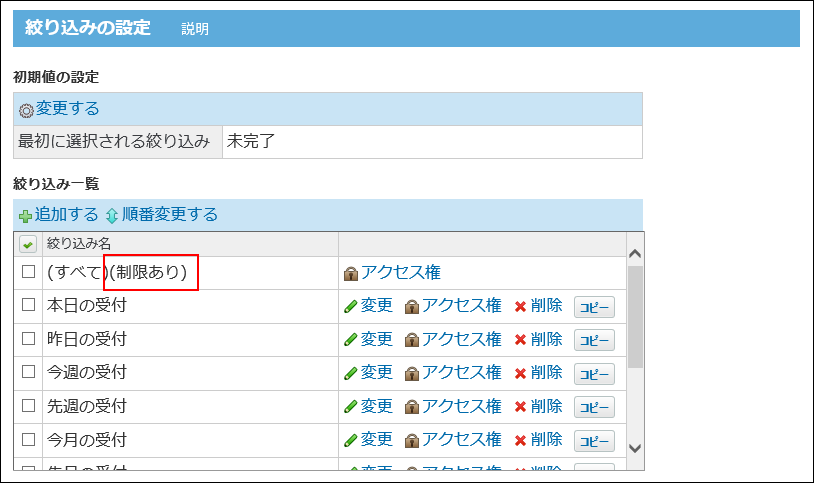
-
必要に応じて、最初に選択される絞り込みを変更します。
-
正しく権限が設定されていることを確認します。
次の点を確認します。
- 営業部に所属する高橋健太さんは、「今年の受付」と「昨年の受付」の絞込を利用できる。
- 営業部に所属していない加藤美咲さんは、「今年の受付」と「昨年の受付」の絞込を利用できない。
最初に選択される絞込とアクセス権の関係
最初に選択される絞込は、ユーザーがアプリにアクセスした際に、表示するレコード一覧画面に適用する絞込です。
最初に選択される絞込に、アクセス権が設定された絞込が設定されている場合、その絞込を利用できないユーザーに対し代用できる絞込が適用されます。
代用できる絞込は、絞込の一覧で上位に表示されているものから順に適用されます。
例:高橋さんが利用できる絞込が「自分が登録」と「今月中に対応」のみの場合